Putty - это свободно распространяемый клиент для работы с протоколами Telnet, SSH и Rlogin. Он является одним из наиболее популярных инструментов для работы с удаленными серверами, так как обладает простым и интуитивно понятным интерфейсом.
В этой статье мы рассмотрим пошаговую инструкцию по настройке Putty для подключения к серверу. Для начала, вам необходимо скачать и установить Putty на свой компьютер. Вы можете найти его на официальном сайте разработчика или воспользоваться поисковой системой.
После установки откройте программу Putty. Вам будет предложено указать тип подключения. Выберите соответствующий протокол - SSH, Telnet или Rlogin. Далее вам нужно будет указать хост (IP-адрес или доменное имя сервера) и порт, через который будет осуществляться подключение.
Если ваш сервер требует аутентификации, введите свои учетные данные (логин и пароль) в соответствующие поля. Проверьте правильность указанной информации и нажмите кнопку "Connect" или "Подключиться" (в зависимости от выбранного языка интерфейса).
Подключение к серверу с помощью Putty

| Шаг | Действие |
| 1. | Загрузите Putty с официального сайта: https://www.chiark.greenend.org.uk/~sgtatham/putty/latest.html. |
| 2. | Установите Putty, следуя инструкциям установщика. |
| 3. | Откройте Putty и введите IP-адрес удаленного сервера в поле "Host Name" или "IP Address". |
| 4. | Выберите протокол подключения (обычно это SSH) и порт (по умолчанию 22). |
| 5. | Нажмите на кнопку "Open" для установки соединения с удаленным сервером. |
| 6. | Появится окно терминала, в котором нужно будет ввести свои учетные данные (логин и пароль) для авторизации на сервере. |
| 7. | После успешной авторизации вы сможете взаимодействовать с сервером через командную строку. |
Теперь вы знаете, как настроить и использовать Putty для подключения к удаленному серверу с помощью протокола SSH.
Шаг 1: Загрузка и установка Putty
1. Для начала загрузите установочный файл программы Putty с официального сайта разработчика.
2. После того, как загрузка завершится, найдите файл в папке загрузок вашего компьютера и запустите его.
3. В открывшемся окне установки выберите язык установки и следуйте инструкциям мастера установки.
4. На первом шаге мастера установки просто нажмите кнопку "Далее".
5. Затем выберите директорию для установки программы (он предлагает использовать значение по умолчанию, но вы можете выбрать другую папку, если это необходимо) и снова нажмите кнопку "Далее".
6. Выберите создание ярлыка на рабочем столе, если вы хотите иметь быстрый доступ к программе, и нажмите кнопку "Далее".
7. На следующем шаге мастера установки вы можете выбрать, какие компоненты программы вы хотите установить. По умолчанию все компоненты уже выбраны, и вы можете оставить это без изменений. Нажмите кнопку "Далее" для продолжения.
8. Затем выберите папку для создания списка быстрых запусков и нажмите кнопку "Далее".
9. После этого будет предложено добавить Putty в системный путь, чтобы иметь возможность запускать программу из командной строки. Если вы хотите, чтобы Putty был доступен из любой папки, выберите эту опцию и нажмите кнопку "Далее". Если вы не хотите добавлять Putty в системный путь, просто нажмите "Далее".
10. Если вы не изменяли настройки перед установкой, то на последнем шаге мастера установки нажмите кнопку "Установить".
11. Дождитесь завершения установки Putty.
12. После успешной установки программа Putty будет доступна в меню "Пуск" или на рабочем столе, в зависимости от ваших настроек.
Теперь, когда вы установили Putty, можно приступить к настройке подключения к серверу.
Шаг 2: Запуск программы и настройка подключения

После того как вы установили программу PuTTY на свой компьютер, запустите её. На экране появится окно программы.
Чтобы настроить подключение к серверу, введите IP-адрес сервера в поле "Host Name" и выберите протокол (обычно SSH). Если вы используете специальный порт для подключения, укажите его в поле "Port".
Если вы хотите сохранить эти настройки для будущего использования, введите имя сессии в поле "Saved Sessions" и нажмите на кнопку "Save". В следующий раз вы сможете выбрать сохраненную сессию и сразу подключиться к серверу.
Если вам нужно настроить другие параметры подключения, такие как аутентификация или настройки терминала, вы можете выбрать соответствующие категории в меню слева и внести необходимые изменения.
Когда вы закончите настройку, нажмите на кнопку "Open", чтобы установить подключение к серверу. Если все настройки были введены правильно, вы увидите окно терминала и сможете начать работу с сервером.
Шаг 3: Ввод данных для подключения
После установки и запуска программы PuTTY необходимо ввести данные для подключения к серверу. В данном разделе мы рассмотрим, как правильно заполнить поля в окне настроек подключения.
1. В поле "Host Name" введите IP-адрес или доменное имя сервера, к которому вы хотите подключиться.
2. Убедитесь, что в поле "Port" указан правильный номер порта. Обычно используется порт 22 для SSH-подключений.
3. Проверьте, что в поле "Connection type" выбран правильный протокол подключения. Для подключения по SSH выберите "SSH".
4. В поле "Saved Sessions" можно выбрать ранее сохраненную настройку для быстрого подключения. Если вы планируете часто использовать данное подключение, рекомендуется сохранить его настройки.
5. Для сохранения настроек подключения нажмите кнопку "Save" и введите имя для сохраненной настройки.
6. После ввода всех данных, нажмите кнопку "Open" для установления подключения к серверу.
Поздравляю, вы успешно настроили PuTTY для подключения к серверу! Теперь вы можете использовать данную программу для работы с удаленным сервером.
Шаг 4: Настройка опций безопасности
В этом разделе мы рассмотрим основные опции безопасности, которые помогут обезопасить ваше подключение и данные на сервере.
Важно отметить, что эти настройки касаются только вашего клиентского приложения Putty и не оказывают никакого влияния на безопасность сервера или других участников сети. Они служат только для обеспечения безопасности вашего подключения и предотвращения несанкционированного доступа.
| Опция | Описание | Рекомендации |
| Протокол аутентификации | Выберите протокол аутентификации, который будет использоваться при подключении к серверу. Рекомендуется использовать SSH (Secure Shell), так как это наиболее безопасный протокол. Включите опцию "SSH" и установите "2" в поле "Протокол версии". | SSH |
| Ключи аутентификации | Если у вас есть SSH-ключи, которые вы хотите использовать для аутентификации, укажите их в этом разделе. Если вы не знакомы с этой функцией, оставьте все поля пустыми. | Пусто |
| Пароль | Введите пароль для аутентификации на сервере. Рекомендуется использовать пароль сильной сложности, состоящий из букв, цифр и символов. | Случайный пароль |
| Алгоритмы шифрования | Выберите набор алгоритмов шифрования, которые будут использоваться во время сеанса подключения. Рекомендуется оставить значения по умолчанию или уточнить настройки с администратором сервера. | По умолчанию |
| Алгоритмы компрессии | Выберите набор алгоритмов компрессии, которые будут использоваться для сжатия данных во время передачи. Рекомендуется оставить значения по умолчанию. | По умолчанию |
После того, как вы настроили все опции безопасности, нажмите кнопку "Сохранить" для сохранения настроек. Теперь вы можете перейти к следующему шагу - подключению к серверу. Убедитесь, что вы правильно настроили все опции безопасности, прежде чем совершать подключение.
Шаг 5: Подключение к серверу
После того как вы настроили все необходимые параметры, вы готовы подключиться к серверу с помощью программы PuTTY.
Для этого введите IP-адрес сервера в поле "Host Name (or IP address)" программы PuTTY.
Выберите протокол для подключения. Если вы работаете с Linux-сервером, обычно используется протокол SSH. Если же вы работаете с Windows-сервером, используйте протокол Telnet или Rlogin.
Указав все необходимые параметры, нажмите кнопку "Open" для установки соединения.
После этого будет открыто окно с запросом пароля. Введите пароль и нажмите клавишу Enter.
Если все сделано правильно, вы увидите приглашение к вводу команд от сервера. Готово! Теперь вы подключены к серверу и можете начать работу.
Примечание: Для повторного подключения к серверу вам будет достаточно запустить программу PuTTY и выбрать конфигурацию подключения из списка "Saved Sessions".
Шаг 6: Основные команды и функции Putty
1. Команда "pwd": эту команду можно использовать для отображения текущего рабочего каталога.
2. Команда "ls": эта команда отображает содержимое текущего каталога, позволяя вам видеть файлы и подкаталоги.
3. Команда "cd": с помощью этой команды можно перейти в другой каталог. Для перехода на уровень вверх используйте две точки "..".
4. Команда "mkdir": эта команда позволяет создавать новые каталоги.
5. Команда "rm": с помощью этой команды можно удалить файлы и папки.
6. Команда "vi": эта команда открывает текстовый редактор vi, который позволяет вам редактировать файлы прямо в Putty.
7. Команда "wget": с помощью этой команды можно загружать файлы с Интернета на удаленный сервер.
8. Команда "chmod": эта команда позволяет изменять права доступа к файлам и папкам.
9. Команда "ping": с помощью этой команды можно проверить связь с удаленным сервером.
Это только некоторые из команд и функций, которые вы можете использовать в Putty. Они помогут вам эффективно работать с удаленным сервером и управлять им. Удачной работы!
Шаг 7: Закрытие соединения и выход из программы

Когда вы закончили работу с сервером и больше не нуждаетесь в подключении, необходимо закрыть соединение и выйти из программы Putty.
1. Для закрытия соединения нажмите правой кнопкой мыши на окне Putty и выберите пункт "Закрыть соединение".
2. В появившемся всплывающем окне нажмите кнопку "Да", чтобы подтвердить закрытие соединения.
3. После закрытия соединения окно Putty останется открытым.
4. Чтобы выйти из программы Putty, нажмите правой кнопкой мыши на окне и выберите пункт "Выход".
Теперь вы успешно настроили Putty для подключения к серверу и знаете, как закрыть соединение и выйти из программы.